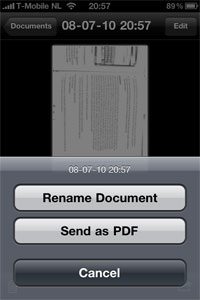
Genius Scan voor iPhone: altijd een kopieermachine op zak (review)
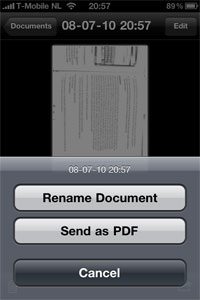 Genius Scan is een applicatie waarmee je een document kunt scannen, dankzij je iPhone. De applicatie is handig voor mensen die een document bij de hand willen hebben, maar geen kopieermachine kunnen vinden. Je maakt een foto van het document, stelt het gebied in dat geoptimaliseerd moet worden en Genius Scan optimaliseert de foto. Het is zelfs mogelijk om de ‘scan’ vervolgens als PDF-bestand naar anderen te sturen. En het is nog gratis ook.
Genius Scan is een applicatie waarmee je een document kunt scannen, dankzij je iPhone. De applicatie is handig voor mensen die een document bij de hand willen hebben, maar geen kopieermachine kunnen vinden. Je maakt een foto van het document, stelt het gebied in dat geoptimaliseerd moet worden en Genius Scan optimaliseert de foto. Het is zelfs mogelijk om de ‘scan’ vervolgens als PDF-bestand naar anderen te sturen. En het is nog gratis ook.
Als ik naar een buitenlandse beurs ging had ik vroeger wel eens de neiging om iets teveel folders te verzamelen. Maar om met 3 kilo extra gewicht terug te reizen? Liever niet. Ik had al snel een betere manier gevonden: neem een simpele 5 megapixel camera mee en fotografeer alles wat je wilt onthouden of nog eens wilt nalezen.
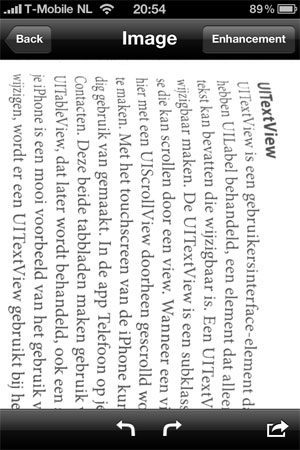 Dat scheelt een hoop papier (want je kunt alle folders gewoon laten liggen) en het scheelt behoorlijk wat gewicht in je koffer. Een camera van 5 megapixel is precies genoeg om ook teksten nog goed te kunnen lezen.
Dat scheelt een hoop papier (want je kunt alle folders gewoon laten liggen) en het scheelt behoorlijk wat gewicht in je koffer. Een camera van 5 megapixel is precies genoeg om ook teksten nog goed te kunnen lezen.
Maar nu ik de iPhone 4 heb, heb ik altijd een 5 megapixel camera op zak. Genius Scan leek me daarom wel handig. Je ziet bij een vriend/vriendin een tijdschrift en wilt een pagina uit een tijdschrift scannen, je hebt een tabel uit een boek nodig maar hebt geen zin om een heel boek mee te slepen, of je wilt gewoon je kassabonnetjes scannen zodat je ze na het controleren kunt weggooien. Genoeg toepassingen, wat mij betreft.
Genius Scan is extreem simpel: bij het opstarten heb je de mogelijkheid om een nieuwe foto te maken of een foto uit je camerarol te pakken. Je maakt een foto, selecteert het gebied dat je wilt scannen en de applicatie optimaliseert de tekst. Hieronder een voorbeeld van handgeschreven tekst: links de foto, rechts de geoptimaliseerde scan.
Het werkt natuurlijk ook prima bij gedrukte boeken:
Er zijn twee optimalisaties mogelijk: voor zwart/wit en documenten in kleur. Ben je klaar met scannen, dan heb je een aantal mogelijkheden. Je kunt de scan toevoegen aan je camerarol, een nieuw document beginnen, of de scan toevoegen aan een reeds bestaand document. Je kunt op die manier dus ook documenten van meerdere pagina’s maken.
Ben je klaar, dan heb je aan het einde van het proces de mogelijkheid om het document als pdf-bestand te versturen (zie screenshot aan het begin van dit artikel). Het klinkt misschien te mooi om waar te zijn, maar als iemand je vraagt om een kopie van je paspoort kun je dat ter plekke maken en naar ze toe mailen. Heb je een draadloze printer bij de hand, dan kun je ze helemaal versteld doen staan. De kwaliteit van de ‘scan’ is goed genoeg.
Genius Scan is al voorbereid op vereist iOS 4 en ondersteunt multitasking.
Conclusie
Ik ben erg enthousiast geworden over Genius Scan, maar dat komt ook omdat ik voorheen al graag documenten fotografeerde om ze makkelijk te kunnen meenemen. Genius Scan zal niet voor iedereen van pas komen, maar moet je vaak iets scannen of een kopietje maken dan werkt deze applicatie erg goed. De tekstoptimalisatie gaat erg snel, op de telefoon zelf dus niet via één of andere serverdienst. Het resultaat ziet er prima uit: mensen zullen niet meteen zien dat je gewoon een fotootje met je iPhone hebt gemaakt. Het is bijna niet te begrijpen dat deze applicatie gratis is en dat er geen reclamebanners in zitten. Er is wel één voorwaarde: je hebt een iPhone 4 of iPhone 3GS nodig, want je het werkt alleen bij een camera die goed kan focussen (dus niet de iPhone 3G). je hebt minimaal iOS 4 nodig.
Info: Genius Scan
- Ontwikkelaar: Grizzly Software
- Applicatie: Genius Scan
- Te koop via: App Store
- Prijs: gratis
- Geteste versie: 1.0.1
- Bestandsgrootte: 2,8MB
- Cijfer: 9
Taalfout gezien of andere suggestie hoe we dit artikel kunnen verbeteren? Laat het ons weten!
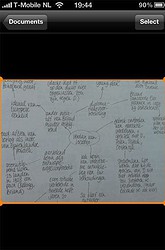

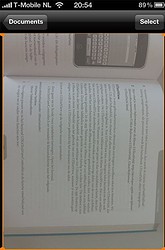
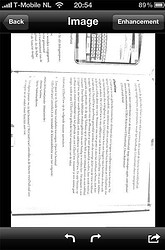
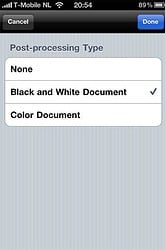
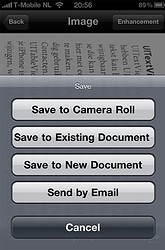
Super handige app, vooral de functie om als PDF te verzenden. Werkt met 3GS ook prima. Link in draadje is verkeerde URL maar te zoeken in app store.
Gonny; link naar de iphone 4 app klopt niet
Handige app lijkt me, maar wel advertenties:
van hun site:
“Genius Scan will thus feature some iAds at the bottom of the document list.”
Als ik een foto neem met mijn iphone (3GS) kan ik alles nog prima nalezen, als ik inzoom blijft alles gewoon scherp
Gewoon fotootje doen met de 3GS zeker doorde focus functie is alles erg goed terug te lezen zo’n app is zinloos lijkt mij, zeker als je een iphone 4 hebt schat ik.
Zelfde als Scanner Pro?
@Gonny van der Zwaag
De link werkt niet!
Weet iemand hoe je dit kan installeren op een iPhone (3G) die nog 3.1.3 bevat? Als ik via AppStore het programma wil downloaden zegt ie dat ik minimaal versie 4.0 nodig heb.
Doet het ook uitstekend op de 3gs.
Natuurlijk ook met een gewoon fotootje te doen, maar het croppen, enhancen en dan in een (pdf)doc opslaan, allemaal in één simpel te bedienen app is lekker functioneel. Prima dus wat mij betreft.
Werkt ook met fotos van een whiteboard.
Er is wel één voorwaarde: je hebt een iPhone 4 nodig.
Nee, je hebt iOS4 nodig.
Genius Scan is al voorbereid op iOS 4.
Nee, Genius Scan werkt alleen op iOS 4.
Ik gebruik hier al een tijdje JotNot voor, na het maken van de PDF kan deze app meteen opslaan in Dropbox, Evernote, iDisk, Google Docs en box.net
Bevalt me prima en indrukwekkend als demo, je tovert de PDF zo op je iPad tijdens een meeting 🙂 (bijv whiteboard)
OCR functie zou een mooie toevoeging zijn.
Als ik het goed begrijp: je maakt een foto van goede kwaliteit en verandert (verlaagt) de kwaliteit naar doe van een ouderwets copieerapparaat. Leg mij daar het nut eens van uit.
Ja, scanner is handig. PDF-formaat optie is uitstekend. OCR erbij zou geweldig zijn.
Een en ander deed me weer even denken aan ‘lang’ geleden toen de eerste kleine handscanners op de markt kwamen. Wat een lol. En dan bewerken met Photoshop wat als programma nog op een diskette paste.
De foto’s spreken voor zich …..
En als je je PDF dan naar Google Docs stuurt kun je het nog gratis laten OCR-en ook.
Hmm, ik heb een foto gemaakt van een document. Alles is prima, maar nu wil ik deze versturen per e-mail of als een PDF versturen, dan klik ik dus op die knop ‘Send by e-mail’ of ‘Send as PDF’, maar er gebeurt helemaal niets.. Hij verstuurt niks, vraagt niet naar een e-mailadres, etc..
Hoe op te lossen?
Zelfde probleem, emailen als pdf lukt niet, hij komt wel in “uitgaand” maar wil het niet versturen, zegt dat het een smtp probleem heeft maar versturen als picture lukt dan weer wel. Maar ik zou toch liefst mijn documenten in pdf versturen ipv jpg.
Eerste waar ik aan dacht. zou super handig zijn.
@dutchie. Dat zeg ik. Kwaliteit is alleen maar slechter, jaren 90 AH copieerapparaat , dus nogmaals, wat is de functie?
F A N T A S T I S C H
Nu nog standaard een houder voor je iPhone op de winkelwagens.
Voor het scannen heeft mijn 3G wel veel licht nodig (lamp of zon), maar dan gaat het ook heel snel.
op een 3G werkt het voor geen meter! Applicatie crasht steeds
Ik heb gevraagd of ze deze reactie willen verplaatsen naar het onderwerp over de nieuwe appie versie (met barcodescan). Dit slaat namelijk NIET op de genius scan. Die werkt overigens ook wel naar behoren (zelfs op mijn 3G met firmware 4).
Voegt dit iets toe als je al jaren Jotnot gebruikt?
@ivo het wordt allemaal veel beter leesbaar, probeer het uit zou ik zeggen
Als je de scan naar Evernote upload, wordt de tekst in de scan ook nog doorzoekbaar, zelfs handgeschreven teksten.
Notities zijn dan dus makkelijk terug te vinden!
Zou nog beter zijn als dit in de App zelf opgenomen zou worden.
Tot die tijd:
Is er ook een Offline tekstherkennings-app. (OCR) beschikbaar, voor het doorzoeken van je scans/fotoos?
@raindog:
Misschien eens iOS4 installeren 😉
ios4 staat er weken op, dus dat is het probleem niet @Laurens:
@SnijdeA – Dank voor je correctie. Foutjes zijn aangepast.
@AronNL – Link is ook gefixt.